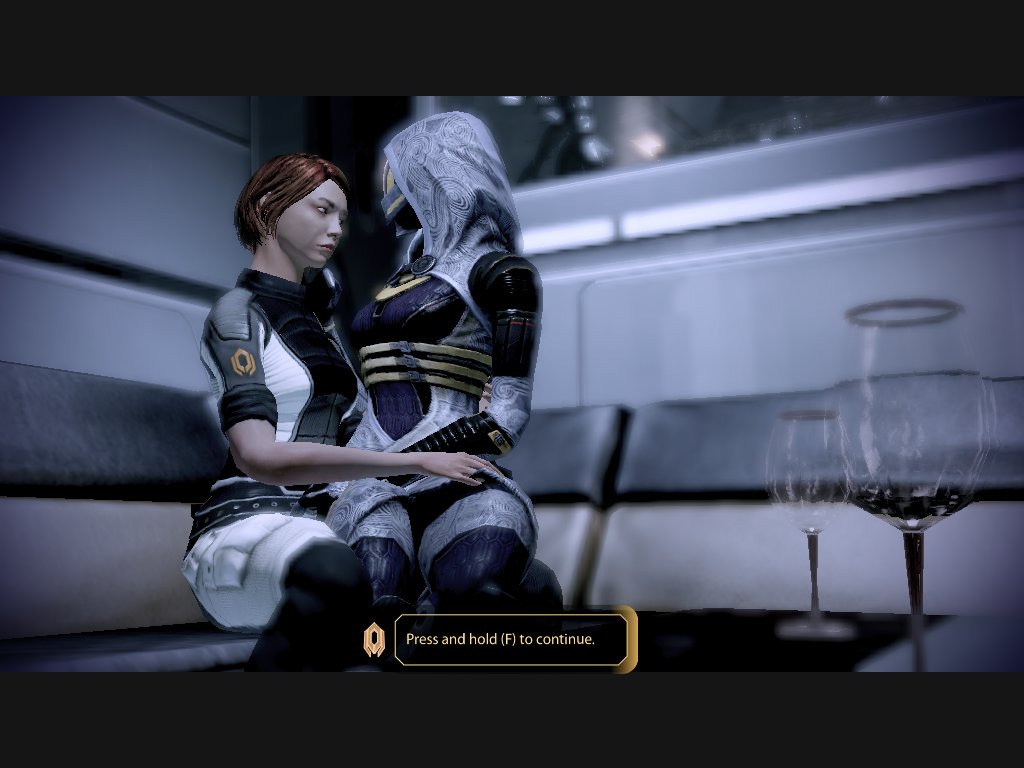Обновлено: 09.02.2023
Большинство информации представленной в данном руководстве получено из моих собственных «попыток и неудач», но теперь настало время для того, чтобы расширить представление об этом. Знаете что-что о «Редакторе сохранений Mass Effect 2 » от Gibbed, но это не было упомянуто здесь? Просто отпишитесь сюда: okogawa@hotmail.com указав тему: «Руководство Gibbed » («Gibbed Guide») и ваше имя, которое я размещу в титрах.
[01] Как открыть и отредактировать сохранения из Mass Effect 2
Если вы еще не сделали этого, то скачайте «Редактор сохранений Mass Effect 2 » от Gibbed
найдите и загрузите сохранение, которое вы хотите отредактировать.
Каждое прохождение в Mass Effect 2 имеет свою собственную уникальную папку. В Windows XP вы можете найти ее здесь:
../Documents and Settings/YourComputerID/My Documents/BioWare/Mass Effect 2/Save
( ../Документы и настройки/Имя пользователя/Мои документы/ BioWare/Mass Effect 2/Save)
Сделайте необходимые изменения и сохраните их, затем щелкните на третьей иконке ( в верхнем левом углу), которая выглядит как древняя дискетка 3.5″, появится окно. Теперь вы можете изменить папку, переписать или просто дать измененному файлу новое имя. Ради вашей же безопасности, если вы хотите дать измененному файлу имя, отличное от исходного, старайтесь соблюдать структуру нового названия, так как у имен есть ограничения, к примеру, у вас есть Save_0001.pcsav, тогда просто сохраните его как Save_0002.pcsav — после того как сделаете необходимые изменения. Старайтесь не переписывать исходное сохранение, особенно намешивая туда все подряд без особого понимания.
[02] Как найти и изменить основные игровые аспекты в файле сохранения
- Откройте «Редактор сохранений Mass Effect 2 » от Gibbed и загрузите файл, который вы хотите изменить
- Выберите вкладку «Raw»
- Под «[-] 2. Squad» нажмите на «[+] Player» для полного отображения дерева
- Здесь вы найдете множество хорошего материала.
[03] Как изменить имя своего персонажа
- Под вкладкой «Raw», «[-] 2. Squad», «[+] Player» расположено поле «First Name»
- Щелкните левой кнопкой мыши на это поле, в котором на данный момент отображено текущее имя персонажа и просто измените его.
- Сохранитесь, загрузите ваше сохранение в игре для просмотра изменений.
[04] Как изменить свой класс в середине игры (и /или добавить себе очки умений)
В игре вычислите, сколько «очков умений» ваш персонаж будет иметь после смены специализации и запишите этот показатель, затем загрузите сохранение, которое вы хотите изменить при помощи вышеупомянутого редактора.
Под вкладкой «Raw», в «[-] 2. Squad», откройте «[+] Player», тут расположены вот эти два поля прямо под [+] Appearance:
Class Friendly name
Class Name
Для того чтобы теперь изменить ваш класс на новый, замените текущие сведения о нем в полях» Class Friendly name» и » Class Friendly name» на следующую информацию:
Страж
Class Friendly name: 93951
Class Name: SFXGame.SFXPawn_PlayerSentinel
Солдат
Class Friendly name: 93952
Class Name: SFXGame.SFXPawn_PlayerSoldier
Инженер
Class Friendly name: 93953
Class Name: SFXGame.SFXPawn_PlayerEngineer
Адепт
Class Friendly name: 93954
Class Name: SFXGame.SFXPawn_PlayerAdept
Разведчик
Class Friendly name: 93955
Class Name: SFXGame.SFXPawn_PlayerInfiltrator
Штурмовик
Class Friendly name: 93956
Class Name: SFXGame.SFXPawn_PlayerVanguard
После изменения класса в редакторе ваши очки умений будут сброшены до 0, поэтому найдите поле «Talent Points» и введите число очков вашего персонажа, вы должны были его запомнить (или же любое другое).
Сохранитесь , а затем загрузите сохранение и распределите очки. Вы должны снова перетащить большинство иконок способностей, поскольку с изменением класса часто становятся доступны совершенно новые умения.
[05] Как изменить волосы персонажа (пока что только для женских персонажей)
Если же у вас найдется больше кодов для волос (в частности, мужских) отправьте их на okogawa@hotmail.com с темой «Коды для волос Gibbed». Не забудьте подписаться т.е. указать имя, если вы хотите оказаться в титрах.
Под вкладкой «Raw», в «[-] 2. Squad», откройте «[+] Player», откройте [+] Appearance , затем нажмите на [+]Morph Head:
Под «Hair Mesh» замените правое поле любой из этих ячеек (meshes), которые не доступны в стандартном конструкторе:
Важно: Было бы неплохо скопировать ваши оригинальные настройки, которые впоследствии вы смогли бы восстановить.
BIOG_HMF_HIR_PRO.Mom.HMF_HIR_Mom_MDL
BIOG_HMF_HIR_PRO.Cyberbabe.HMF_HIR_Cyb_MDL
BIOG_HMF_HIR_PRO.Ashley.HMF_HIR_PROAshley_MDL
BIOG_HMF_HIR_PRO.Sexy.HMF_HIR_Sxy_MDL
BIOG_HMF_HIR_PRO.Mohawk.HMF_HIR_Mhk_MDL
Найдите поле «Texture Parameters», нажмите на правую часть (Collection) [. ]
Найдите эти четыре поля и измените значения на следующие:
Для «BIOG_HMF_HIR_PRO.Mom.HMF_HIR_Mom_MDL»
Hair_Diff: BIOG_HMF_HIR_PRO.Mom.HMF_HIR_Mom_Diff
Hair_Norm: BIOG_HMF_HIR_PRO.Mom.HMF_HIR_Mom_Norm
Hair_mask: BIOG_HMF_HIR_PRO.Mom.HMF_HIR_Mom_Mask
Hair_tang: BIOG_HMF_HIR_PRO.Mom.HMF_HIR_Mom_Tang
Для «BIOG_HMF_HIR_PRO.Cyberbabe.HMF_HIR_Cyb_MDL»
Hair_Diff: BIOG_HMF_HIR_PRO.Cyberbabe.HMF_HIR_Cyb_Diff
Hair_Norm: BIOG_HMF_HIR_PRO.Cyberbabe.HMF_HIR_Cyb_Norm
Hair_mask: BIOG_HMF_HIR_PRO.Cyberbabe.HMF_HIR_Cyb_Mask
Hair_tang: BIOG_HMF_HIR_PRO.Cyberbabe.HMF_HIR_Cyb_Tang
Для «BIOG_HMF_HIR_PRO.Ashley.HMF_HIR_PROAshley_MDL»
Hair_Diff: BIOG_HMF_HIR_PRO.Ashley.HMF_HIR_PROAshley_Diff
Hair_Norm: BIOG_HMF_HIR_PRO.Ashley.HMF_HIR_PROAshley_Norm
Hair_mask: BIOG_HMF_HIR_PRO.Ashley.HMF_HIR_PROAshley_Mask
Hair_tang: BIOG_HMF_HIR_PRO.Ashley.HMF_HIR_PROAshley_Tang
Для «BIOG_HMF_HIR_PRO.Sexy.HMF_HIR_Sxy_MDL»
Hair_Diff: BIOG_HMF_HIR_PRO.Sexy.HMF_HIR_Sxy_Diff
Hair_Norm: BIOG_HMF_HIR_PRO.Sexy.HMF_HIR_Sxy_Norm
Hair_mask: BIOG_HMF_HIR_PRO.Sexy.HMF_HIR_Sxy_Mask
Hair_tang: BIOG_HMF_HIR_PRO.Sexy.HMF_HIR_Sxy_Tang
Для «BIOG_HMF_HIR_PRO.Mohawk.HMF_HIR_Mhk_MDL»
Hair_Diff: BIOG_HMF_HIR_PRO.Mohawk.HMF_HIR_Mhk_Diff
Hair_Norm: BIOG_HMF_HIR_PRO.Mohawk.HMF_HIR_Mhk_Norm
Hair_mask: BIOG_HMF_HIR_PRO.Mohawk.HMF_HIR_Mhk_Mask
Hair_tang: BIOG_HMF_HIR_PRO.Mohawk.HMF_HIR_Mhk_Tang
Сохраните изменения, затем загрузите сохраненную игру в ME2
[06] Как изменить цвет волос, бровей, глаз, кожи и т.д.
Любопытные факты: Многие не заметили этого, но в ME1 в лицевые настройки входит более обширный диапазон цветов, нежели в ME2. По некоторым довольно странным причинам BioWare решила упорядочить диапазон цветов для второй части. Таким образом, до выхода редактора от Gibbed единственным способом получить глаза Фримена (Дюны) » синий в синем» необходимо было для начала создать персонажа в ME1, а затем импортировать его в ME2 без проведения дополнительных изменений в новом редакторе лиц. После долгих настроек — вот мои результаты:
Под вкладкой «Raw», «[-] 2. Squad», выбираем «[+] Player», затем [+] Appearance и наконец [+] Morph Head:
- Найдите поле «Vector Parameters», нажмите на левом поле (Collection) [. ]
- Затем решите, что вы хотите изменить.
Как изменить цвет радужной оболочки глаза:
Найдите поле: «EYE_Iris_Colour_Vector» и нажмите на поле «[+] value» (в правой части) для того чтобы раскрыть его полностью.
Введите новый цвет радужной оболочки.
Если вам удалось получить совершенно новую расцветку глаза, волос или кожи, не стесняйтесь отписать цветовые коды (с описанием) на okogawa@hotmail.com с темой » Цветовые коды Gibbed». Не забудьте подписаться т.е. указать имя, если вы хотите оказаться в титрах. Если же вы сделали интересный «стиль» («build»), отправляйте и его, как я поступил с моим примером «Кварианцев»
Важная информация: На первый взгляд цифры могут показаться вам ошеломляющими, но на самом деле они лишь имеют значения R G B, которые могут быть округлены с понижением или повышением.
Прежде чем приступить, я напишу пару интересных цветовых значений для радужной оболочки (не бойтесь поэкспериментировать сами). Имейте ввиду, что я размещаю » непосредственные» диапазоны цветов (пример): «0,9, 0,0, 0,0, 1»:
Красные глаза (стандартные): 0,1, 0,0, 0,0, 1
Красные глаза (светлые): 0,9, 0,0, 0,0, 1
Красные глаза (ярко светящиеся ): 0,10, 0,0, 0,0, 1
Красные глаза (зловещие): 0,20, 0,0, 0,0, 1
Голубые глаза (неестественные): 0,0, 0,0, 0,1, 1
Голубые глаза (искусственные): 0,0, 0,0, 0,9, 1
Голубые глаза (ярко светящиеся): 0,0, 0,0, 0,10, 1
Голубые глаза (зловещие): 0,0, 0,0, 0,20, 1
Фиолетовые глаза (светлые): 1, 1, 6, 1
Фиолетовые глаза (ярко светящиеся): 1, 1, 10, 1
Серые глаза (стандартные): 0,7893139, 0,7372048, 0,6592241, 1
Серые глаза (почти белого цвета ) 0,9893138, 0,9372048, 0,9592241, 1
Белые глаза (ярко светящиеся): 10, 10, 10, 1
Белые глаза (зловещие): 20, 20, 20, 1
Желтые глаза (ярко светящиеся): 10, 10, 0, 1
Чтобы получить полностью уникальные » инопланетные глаза черной расцветки» (более черные, чем у Дрелла) измените:
Поле: EYE_Iris_Colour_Vector: 0, 0, 0, 1
Поле: EYE_White_Colour_Vector: 0, 0, 0, 1
Для возвращения оригинального цвета глазного яблока:
EYE_White_Colour_Vector (оригинальное значение): 0,7893139, 0,6372048, 0,5592241, 1
Для изменения цвета кожи, найдите поле: «SkinTone»
Вампирическая кожа: 0,9592996, 0,7488649, 0,6083597, 1
Обычная кожа (беловатый): 0,9592996, 0,6488649, 0,5083597, 1
Обычная кожа (стандартный): 0,7592996, 0,3488649, 0,2083597, 1
Обычная кожа (светлее): 0,9592996, 0,4488649, 0,3083597, 1
Серая кожа: 0,3488649, 0,3488649, 0,3488649, 1
Кожа цвета глазного яблока (Eyeball skin): 0,7893139, 0,6372048, 0,5592241, 1
Снежная королева: 1, 1, 4, 1
Цвет волос и бровей:
- Найдите поле: «HED_Hair_Colour_Vector» (цвет волос) и «HED_Addn_Colour_Vector» (бровей), нажмите (в правой части) на поле «[+] value» для того чтобы его открыть.
- Введите новый цвет.
- Сохранитесь, загрузите сохранение в ME2
[06a] Специальные стили/билды
Кварианский стиль :
Поле: EYE_Iris_Colour_Vector: 5, 5, 20, 1
Поле: EYE_White_Colour_Vector: 5, 5, 20, 1
Поле: SkinTone: 0,6893139, 0,6372048, 0,9893139, 1
Поле: HED_Hair_Colour_Vector: 0,6893139, 0,6372048, 0,9893139, 1
Поле: HED_Addn_Colour_Vector: 0,5893139, 0,5372048, 0,8893139, 1
Вампирический стиль:
Поле: EYE_Iris_Colour_Vector: 0,20, 0,0, 0,0, 1
Поле: EYE_White_Colour_Vector: 0,7893139, 0,6372048, 0,5592241, 1
Поле: SkinTone: 0,9592996, 0,7488649, 0,6083597, 1
Поле: HED_Hair_Colour_Vector: 0,7893139, 0,6372048, 0,5592241, 1
Поле: HED_Addn_Colour_Vector: 0,7893139, 0,6372048, 0,5592241, 1
[07] Как сохранить свою внешность (для использования в дальнейшем)
откройте редактор сохранений и загрузите любое сохранение, содержащее «лицо», которые вы хотите сохранить.
- выберите вкладку «Toolbox»
- нажмите на кнопку «Export»
- дите из директории с сохранениями и создайте новую папку в корневой папке с сохранениями под названием «Faces»
- Сохраните «внешность» с таким названием, чтобы вы сразу поняли, что это, в следующий раз.
[08] Как импортировать (т.е. заменить) лицо
- открываем редактор и загружаем любое сохранение, в котором вы хотите заменить лицо персонажа
- открываем вкладку «Toolbox» и жмем на «Import»
- укажите местонахождение вашего «лица» и загрузите его
- сохраните изменения.
[09]Как сделать ванильную внешность мужского/женского персонажа с фотографии
- открываем редактор и загружаем любое сохранение, в котором вы хотите, чтобы лицо вашего персонажа было сходно с фотографией
- Под вкладкой «Raw», «[-] 2. Squad», открываем «[+] Player», затем «[+] Appearance», и находим поле: «Has Morph Head», изменяем значение «True»на «False»
- Любопытный факт: для того чтобы вернуть внешность персонажа к стандартной версии, просто измените значение в поле»Morph Head» на «True» и импортируйте новое лицо. ВНИМАНИЕ: Неудачные попытки при импортировании внешности после подобных изменений приведут к повреждению сохранений, если вы СОХРАНИТЕ изменения перед импортированием.
- сохраните изменения.
[10] Как изменить пол персонажа в игре
- Открываем редактор и загружаем необходимое сохранение
- Под вкладкой «Raw», «[-] 2. Squad», выбираем «[+] Player» находим поле «Is Female».
- Если на данный момент ваш персонаж в игре мужского пола, измените «Is Female =с False на True»
- Если на данный момент ваш персонаж в игре женского пола, измените «Is Female =с True на False»
- Сохраните изменения.
Любопытные факты: Вы можете столкнуться с проблемами, связанными с отображением головы персонажа, при изменении пола персонажа! Если вы редактируете данную вкладку лишь для того, чтобы активировать романтические отношения» ( Я расскажу об этом более подробно чуть позже) то тогда вам не стоит беспокоиться. Активируете романтические отношения, сохраните игру, затем перезагрузите редактор и пол вернется в исходное положение.
Важные моменты: ЕСЛИ у вас возникают проблемы с отображением головы персонажа и вы планируете играть чуть дольше или же постоянно персонажем с измененным полом, просто исправьте неполадки, опираясь на инструкцию, описанную выше в «Как импортировать» ( т.е заменить» внешность» и «Как сделать ванильную внешность мужского/женского персонажа с фотографии»). Помните, генерируемые лица для игрока находятся в прямой зависимости от пола персонажа, так что будьте уверены, что существует альтернатива в директории «лиц», либо же просто загружайте ванильную внешность.
[11] Как завести отношения с представителем того же пола, входящего в ряды вашего экипажа, и который в свою очередь не входил в планы Electronic Arts/BioWare для постройки отношений.
Необязательно: В Mass Effect 2 в Опциях /Игра включаем: Субтитры
Представителями однополой любви, которые были полностью озвучены Дженифер Хейл, являются Моринс (Morinth ) и Кели Чамберс (Kelly Chambers). Все остальные «незапланированные» отношения не озвучены. Для того чтобы иметь возможность познать «опыт» с такими персонажами (ж/ж или м/м) вы ДОЖНЫ включить субтитры в игре.
Если ваш Шепард женского пола, то вы можете иметь близость с:
Тали’Зора нар Райя
Подопытная «Ноль»
Миранда Лоусон
Если ваш Шепард мужского пола, то вы можете иметь близость с:
Гаррус Вакариан
Тэйн Криос
Джейкоб Тейлор
[11a] Путь 1 (более легкий)
Играйте принимая во внимание персонажей, которые заготовлены BioWare для построения с ними отношений т.е. для муж. персонажа — Тали, затем, когда вы получите миссию пройти через ретранслятор Омега 4 — НЕ ДЕЛАЙТЕ ЭТОГО, вместо этого -СОХРАНИТЕСЬ и » измените пол», затем загрузите сохранение с измененным полом и откройте галактическую карту, теперь «вручную» войдите в Омегу-4. Роман сыграет свою роль идеально, даже после победы над коллекционерами и вашего решения «продолжить играть».
Чтобы понять, о чем это я, загрузите мою Тали с отношением ж/ж и прочитайте прилегающий текстовый документ:
ССЫЛКА
[11b] Путь 2 (Продвинутый)
Принимая во внимание сложный характер и сбивающие с толку вопросы многих людей, которые пошли по этому пути, я бы просил вас, если возможно, воспользоваться первым путем.
Играя персонажем того пола, который вам нравится, не щелкайте на «personal topic selection», когда разговариваете с членами команды, с которыми вы планируете завести отношения до того, как выполните их личную просьбу. Так же вы ДОЛЖНЫ сохранить свою игру ( не перезаписывать!!) до того, как вы поговорите с этим персонажем. Теперь измените свой пол, т.е. если вы хотите роман с Тали, тогда вы должны быть мужского пола во время разговора с ней. Когда завязывается роман, вернитесь к вашему исходному полу (в данном случае, к женскому), и продолжайте играть. Повторите эти шаги, когда потребуется, т.е. большинство отношений заставят вас сменить пол по крайней мере 2 или 3 раза для их дальнейшего развития. В случае с Тали — 2 раза. Если вы считаете, что можете запутаться, тогда идите по первому пути.
[12] Дополнительная информация
Здесь представлено несколько приятных глазу изображений из любовных отношений моего персонажа и Тали:
Хотите увидеть настоящее лицо Тали? Тогда просмотрите лицо Тали в папке с изображением.
Как сменить класс в Mass Effect
В ME1 вы можете установить свой класс в самом начале игры, но только если вы создаете персонажа на заказ. Вы можете сохранить внешность по умолчанию, если хотите, но чтобы сменить класс с Солдата по умолчанию, выполните следующие действия.
- Начать новую карьеру
- Введите новый идентификатор
- Пользовательское мужское/женское имя
- Введите желаемое имя
- Выбрать историю до службы
- Выберите психологический профиль
- Выберите класс или «Военную специализацию»
Вот как установить свой класс в ME1, если вы не хотите выбрать солдата по умолчанию. После этого у вас не будет возможности сменить класс, как только вы перейдете к этому, так что выбирайте с умом.
Как изменить внешность в Mass Effect?
Если вы уже начали игру в Mass Effect, то изменить внешность Шепарда у вас уже не получится.
Чтобы это все же сделать, вам придется начать новую игру. То есть полностью перезапустить кампанию, а в редакторе персонажа настроить параметры внешности так, как считаете нужным.
Если же вопрос касался того, как при новой игре изменить стандартную внешность главного героя Mass Effect, то просто внимательно следите за пунктами меню после начала новой игры — наряду с распределением бонусных умений, выбором класса и так далее будет присутствовать и возможность замены исходной внешности.
В начале Mass Effect 2 и Mass Effect 3 также будет возможность изменить стандартную внешность Шепарда.
Кроме того, в медицинском отделе Нормандии можно немного изменить внешность Шепарда, но эти перемены заключаются лишь в том, что у вас появится возможность убрать шрамы с лица главного героя.
Как сменить класс в Mass Effect 3
Для Mass Effect 3 в Legendary Edition процесс довольно схож. Просто выполните следующие действия.
- Новая игра
- Выберите мужчину или женщину (или импорт)
- Выберите ролевую или сюжетную игру
- Выберите имя
- Выберите или настройте свою внешность
- Выберите свой класс или «Записи о персонале».
И снова, когда вы пройдете дальше, сменить класс будет уже невозможно. Но теперь, когда вы знаете, как сменить класс в Mass Effect Legendary Edition, вы должны быть готовы к этому с самого начала.
И это все, что нужно знать о том, как изменить класс в Mass Effect Legendary Edition.
Mass Effect 2 как изменить внешний вид Шепарда и его отряда
Хотите узнать, как изменить внешний вид Шепарда и вашего отряда в Mass Effect 2? Вот полное руководство.
Mass Effect 2 меняет довольно много вещей по сравнению с оригинальной игрой, и одно из этих изменений заключается в том, что в главном меню больше нет опции «Экипировка». Это означает, что смена оружия и брони для вас и ваших товарищей по отряду больше не будет такой же процедурой.
Одна из интересных вещей, которую позволяет сделать это изменение, — это косметические изменения как для себя, так и для своих товарищей по отряду: игроки могут менять не только броню Шепарда, но и его повседневную одежду. Мы подготовили краткое руководство о том, как изменить внешний вид себя и своих товарищей по отряду.
Как сменить класс в Mass Effect 2
В Mass Effect 2, независимо от того, импортируете ли вы файл сохранения или начинаете игру заново, есть вводная часть, которую нужно пройти, прежде чем вам предложат варианты настройки персонажа. Это включает в себя смену класса по умолчанию или из предыдущего сохранения. Выполните следующие действия.
- Новая игра
- Выберите мужчину или женщину (или импорт)
- Воспроизведите вступительную часть
- По желанию используйте интерактивный комикс для создания фона, если вы не
импортировать - Выберите имя
- Выберите пользовательское мужское/женское имя
- Выберите внешность
- Выберите класс
После подтверждения этого вы начнете приключение в Mass Effect 2 в качестве класса, который вы только что выбрали. И снова нет возможности изменить его позже, поэтому убедитесь, что вы установили его так, как вам нужно до конца игры.
Как изменить класс в Mass Effect Legendary Edition
Прежде чем мы расскажем, как сменить класс в Mass Effect 1, 2 и 3 в Legendary Edition, предупреждаем. Вы не можете изменить свой класс после начала игры в Mass Effect. Особенно в первой игре, но также и в продолжениях, как мы объясним ниже. По сути, у вас есть один шанс установить класс для этой конкретной игры, а изменить его можно при импорте файла сохранения в ME2 или ME3.
Поэтому убедитесь, что вы следовали этому и выбрали нужный вам класс, когда у вас появится такая возможность. После того, как он будет установлен, и вы начнете играть в игру, вы не сможете изменить класс до тех пор, пока не закончите и не начнете следующую игру.
Mass Effect Legendary Edition как изменить класс?
Узнайте как изменить класс в Mass Effect Legendary Edition, какие сложности вас ожидают, что нужно сделать для выполнения цели, читайте в нашем руководстве.
Мало что так важно для игры в Mass Effect Legendary Edition, как класс, который вы выберете для командира Шепарда. Он определяет разницу между обычным игровым суперсолдатом и космическим волшебником, владеющим магией. Но если вы просто проходите процесс создания персонажа, вы можете запутаться в том, как работает класс и можно ли его вообще изменить. Чтобы помочь объяснить все это, вот как изменить класс в Mass Effect Legendary Edition.
Как изменить экипировку Шепарда
Вы можете изменить внешний вид командира Шепарда в любом шкафчике с броней. Один из них находится внутри капитанской рубки, что облегчает доступ к нему. В этом меню вы можете изменить комплект брони, который на вас надет, и настроить его внешний вид. Здесь вы можете изменить броню, которая на вас надета, в зависимости от того, какие доспехи вы приобрели, или оставить внешний вид по умолчанию, а также изменить некоторые его части. Помимо изменения брони Шепарда, вы также можете изменить его повседневный внешний вид — одежду, которую он носит на борту «Нормандии». Поскольку Mass Effect Legendary Edition включает в себя более 40 пакетов DLC, вы сразу же получите доступ к альтернативным нарядам.
Как изменить экипировку товарища по отряду
Вы можете изменить экипировку своих товарищей по отряду, войдя в любой личный терминал и перейдя в меню «Статус команды» или на экране выбора отряда перед отбытием с «Нормандии». Вы можете изменить экипировку своих товарищей по отряду, выбрав их на экране и выбрав опцию «Циклический внешний вид». Дополнительные наряды можно разблокировать, выполняя личные задания для членов отряда, а в Legendary Edition альтернативные наряды для некоторых персонажей входят в состав DLC.
Читайте также:
- Resident evil 3 можно ли играть вдвоем
- Cs go вне диапазона как
- Где найти invetero coquette в гта 5
- Как создать клан в варфейс
- Чего добиваются ассасины ассасин крид
Want to know how to change the appearance of Shepard and your squad in Mass Effect 2? Here’s a full guide.
Mass Effect 2 changes up quite a few things from the way that the original worked and one of those changes is that there is no longer an Equipment option in the main menu. This means that changing weapons and armor for you and your squadmates is no longer the same.
One of the cool things that this change allows for is cosmetic changes for both yourself and your squadmates, with players being able to change not only Shepard’s armor but their casual wear too. We have a short guide right here on how to change the appearance of you and your squadmates.
How To Change Shepard’s Outfit

You can customize Commander Shepard’s appearance at any Armor Locker. There is one inside of the Captain’s Cabin for easy access.
You can alter the armor set you are wearing and customize its appearance from this menu. Here you can change the Armor you are wearing depending on what armor you have purchased, or you can stick with the default appearance and you can customize parts of it.
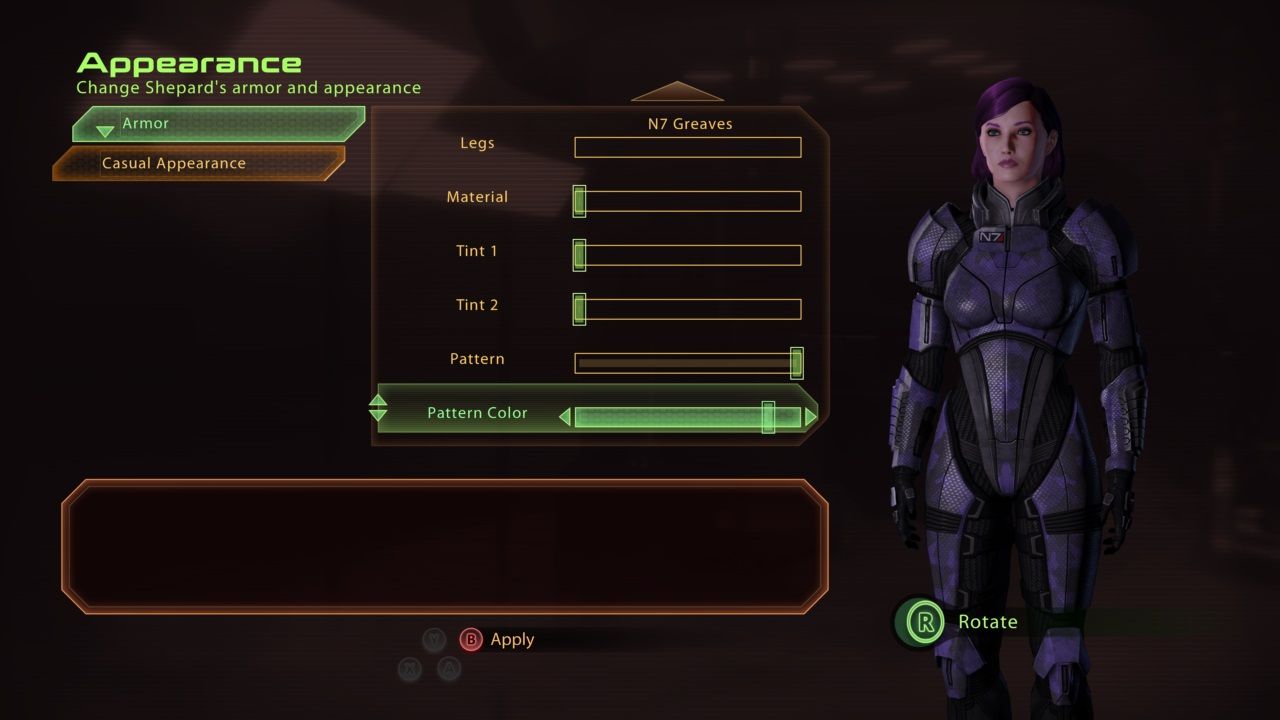
As well as changing Shepard’s armor, you can also change Shepard’s Casual Appearance — the clothing they wear while aboard the Normandy. As the Mass Effect Legendary Edition includes over 40 DLC packs, you will immediately have access to alternate outfits.
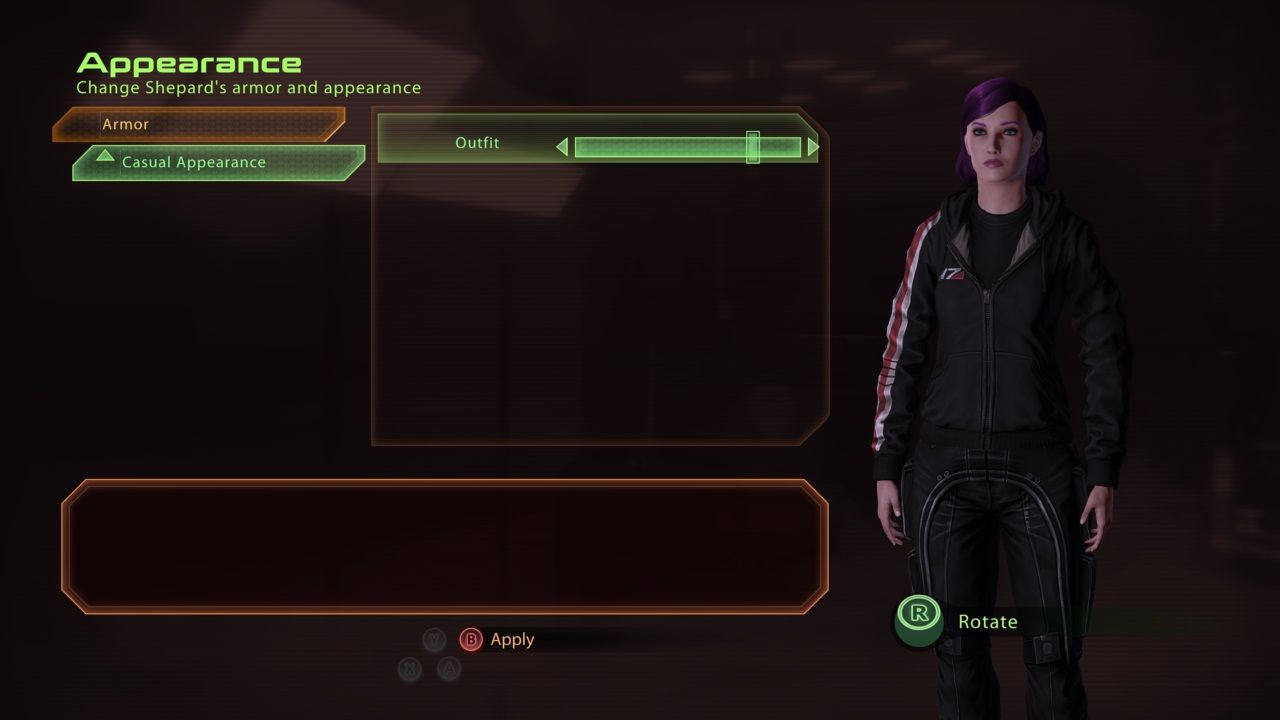
How To Change Your Squadmate’s Outfit

You can change your squadmates’ outfits by accessing any Private Terminal and going to the Team Status menu, or on the Squad Selection screen before departing from the Normandy.
You can change the outfit of your squadmates by selecting them on the screen and then choosing the Cycle Appearance option. You can unlock additional outfits by completing personal assignments for squadmates, but the Legendary Edition includes alternate outfits for certain characters as part of the DLC content.
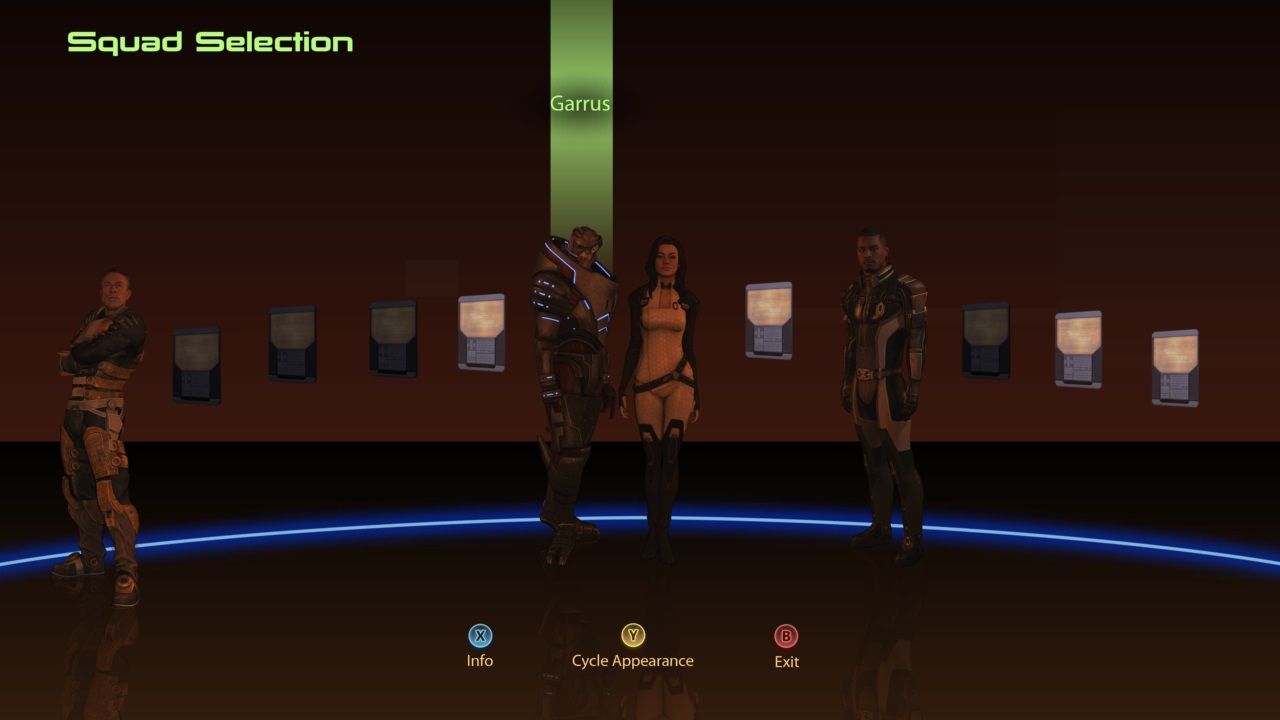
Next: Mass Effect Legendary Edition Complete Guide And Walkthrough
Want to know how to change the appearance of Shepard and your squad in Mass Effect 2? Here’s a full guide.
Mass Effect 2 changes up quite a few things from the way that the original worked and one of those changes is that there is no longer an Equipment option in the main menu. This means that changing weapons and armor for you and your squadmates is no longer the same.
One of the cool things that this change allows for is cosmetic changes for both yourself and your squadmates, with players being able to change not only Shepard’s armor but their casual wear too. We have a short guide right here on how to change the appearance of you and your squadmates.
How To Change Shepard’s Outfit

You can customize Commander Shepard’s appearance at any Armor Locker. There is one inside of the Captain’s Cabin for easy access.
You can alter the armor set you are wearing and customize its appearance from this menu. Here you can change the Armor you are wearing depending on what armor you have purchased, or you can stick with the default appearance and you can customize parts of it.
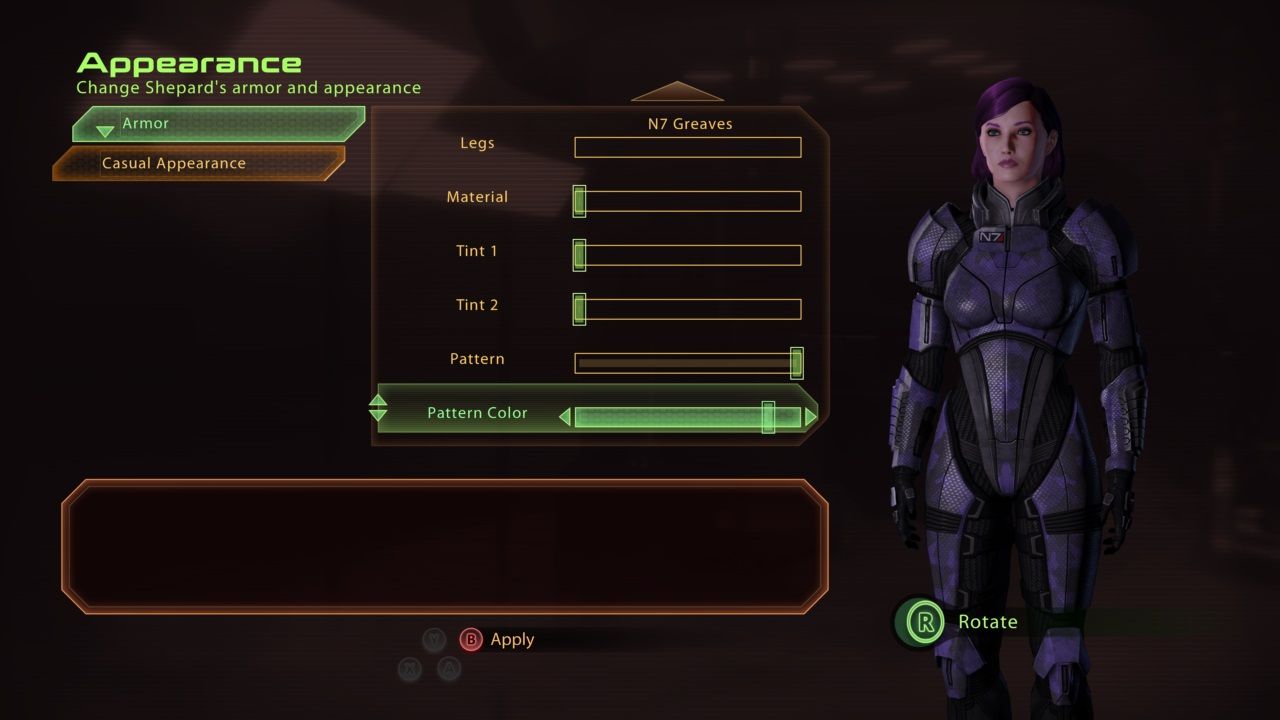
As well as changing Shepard’s armor, you can also change Shepard’s Casual Appearance — the clothing they wear while aboard the Normandy. As the Mass Effect Legendary Edition includes over 40 DLC packs, you will immediately have access to alternate outfits.
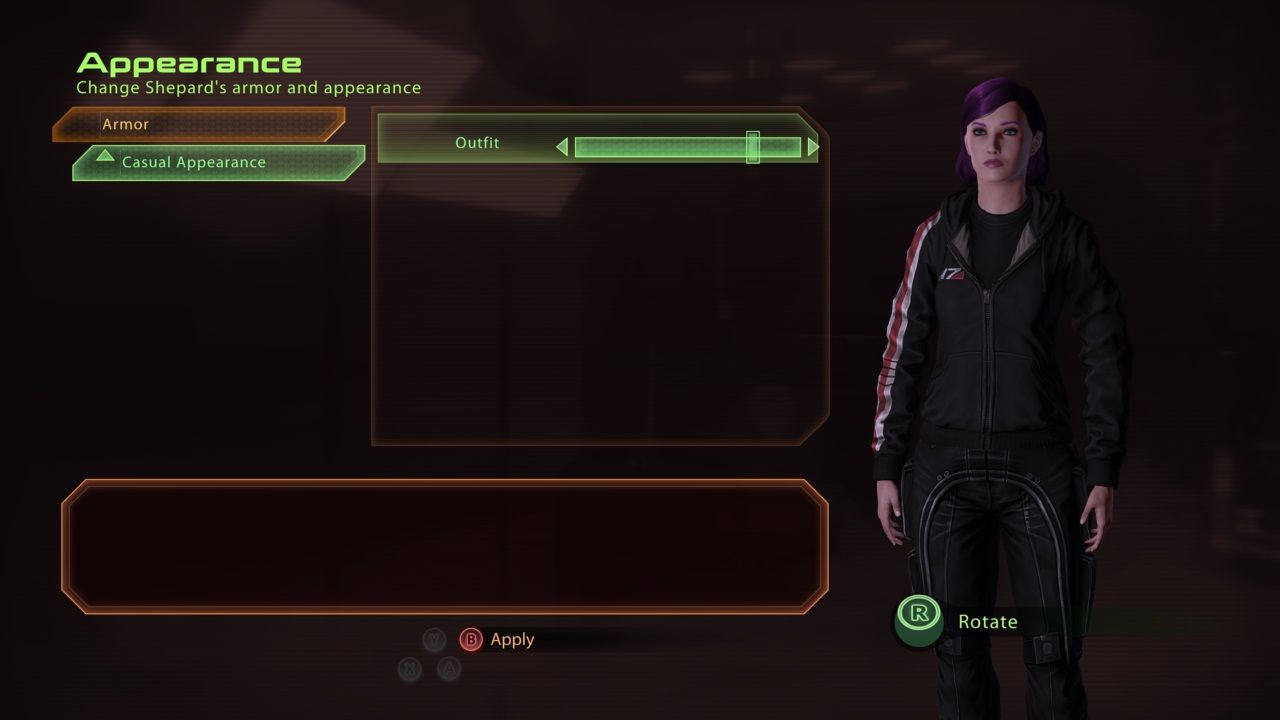
How To Change Your Squadmate’s Outfit

You can change your squadmates’ outfits by accessing any Private Terminal and going to the Team Status menu, or on the Squad Selection screen before departing from the Normandy.
You can change the outfit of your squadmates by selecting them on the screen and then choosing the Cycle Appearance option. You can unlock additional outfits by completing personal assignments for squadmates, but the Legendary Edition includes alternate outfits for certain characters as part of the DLC content.
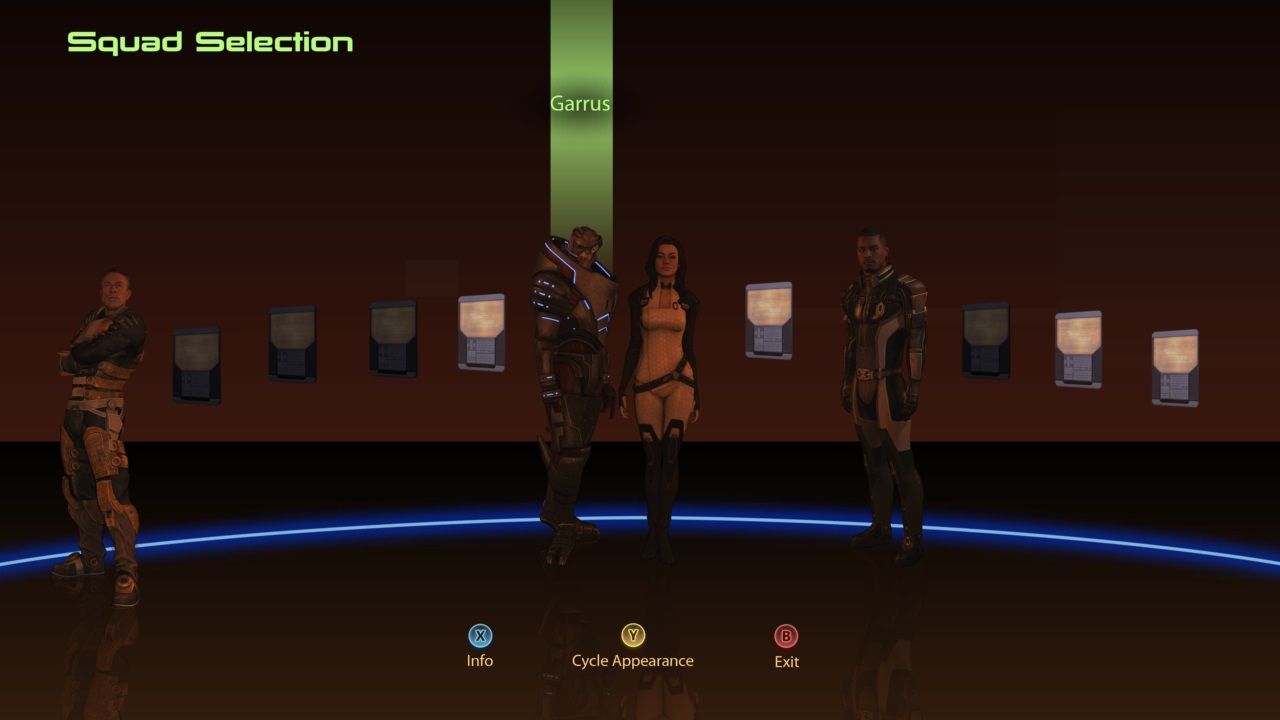
Next: Mass Effect Legendary Edition Complete Guide And Walkthrough
Улучшенные текстуры, геймплейные изменения, поддержка геймпадов, добавление вырезанного контента, новая концовка и многое другое.
2 февраля стали известны подробности переиздания трилогии Mass Effect. Сборник ремастеров с подзаголовком Legendary Edition получит общий лаунчер на все три игры, обновлённые модели и текстуры, а также поддержку геймпадов и UltraWide-мониторов на ПК. Помимо этого, BioWare пообещала исправить известные баги и улучшить игровой баланс.
Не все анонсированные изменения были приняты игроками положительно. Некоторые фанаты раскритиковали новое освещение с ярко выраженным эффектом Lens Flare, а из-за споров вокруг удаления «странных» ракурсов камеры с Мирандой из Mass Effect 2 на сабреддите игры даже ввели ограничения.
Если вы сомневаетесь в необходимости покупки переиздания, или же хотите проверить, можно ли улучшить трилогию самостоятельно до уровня ремастера — воспользуйтесь этим гайдом. Фанаты серии долгие годы самостоятельно облагораживали трилогию о капитане Шепарде, и, стоит отметить, делали это весьма успешно.
В этом руководстве собраны моды, с помощью которых уже сейчас можно обновить первые три части Mass Effect. Все модификации разделены по категориям, а инструкция по установке представлена в конце. Для удобства используйте оглавление.
Оглавление
- Mass Effect
- Mass Effect 2
- Mass Effect 3
- Романы
- Новая концовка
- Поддержка геймпадов
- Поддержка Ultrawide-мониторов
- Прочее
- Текстуры высокого разрешения
- Обновлённые видеоролики
- Пресеты цветовых фильтров
- Примечания и советы по моддингу
- Установка мод-менеджеров
- Общий порядок установки
- Mass Effect
- Mass Effect 2
- Mass Effect 3
Геймплейные и контент-моды
Mass Effect
Первая часть трилогии подверглась наибольшей переработке в составе Legendary Edition. Среди улучшений разработчики обещают обновлённый редактор персонажей, перебалансированный опыт и сокращённые поездки на лифтах.
С некоторыми «костылями», но всё же большинство улучшений из ремастера можно добавить и в оригинальную игру с помощью модификаций.
Исправление багов
Обширный мод, устраняющий множество мелких багов в скриптах, катсценах, диалогах, описаниях из кодекса и так далее.
Дополнительно при установке мода можно изменить тайминги для двух миссий:
- Миссия на Вермайре (сюжет) — в оригинале это задание можно начать после завершения двух из трёх начальных квестов. При выборе этой опции миссия на Вермайре станет доступна только после выполнения всех трёх сюжетных заданий на Теруме, Новерии и Феросе.
- Траверс: Цербер — дополнительное задание, в котором предстоит встретиться с уникальными врагами из более поздней части игры. Опция позволяет начать задание только после завершения миссий на Новерии и Феросе.
Небольшой фикс для владельцев процессоров от AMD, выпущенных после 2010 года. Исправляет глитч, при котором некоторые модели в игре становятся полностью чёрными.
Если ваша версия Mass Effect не переведена на русский язык, то можно установить русификатор, как и любой другой мод. За основу взята версия «Золотого издания» от 1C (только текст).
ME1 Recalibrated исправляет баги в диалогах и некоторых текстах, поэтому отдельные фразы могут остаться на английском, если использовать мод вместе с русификатором.
Улучшения игрового процесса
Ускоренные загрузки
Длительные поездки на лифтах из первой Mass Effect обещают сократить в Legendary Edition, при этом сохранив диалоги между напарниками. Самостоятельно добиться такого же результата помогут модификации Faster Elevators и Faster Airlocks.
Faster Elevators уменьшает время передвижения в лифте почти в два раза, а Faster Airlocks полностью убирает процесс обеззараживания при входе на «Нормандию», сразу запуская экран загрузки.
Перебалансирование опыта
Ещё одним улучшением ремастера для первой части стало изменение в начислении очков опыта, которое позволит быстрее взять максимальный 60-й уровень.
Достичь такого же эффекта в оригинальной игре поможет мод XP Rescale. Он увеличивает начисляемые очки опыта на более высоких уровнях. Можно выбрать один из четырёх вариантов, какому количеству опыта из оригинала будет соответствовать 60-й уровень персонажа.
Управление Мако
Боевой транспорт M35 «Мако» известен очень неотзывчивым управлением. Мод N7 MAKO способен улучшить некоторые аспекты вездехода.
В комплект входят: улучшение подвески, увеличение скорости передвижения и регенерации щитов.
Трекер заданий
Для удобного отслеживания доступных заданий во время путешествий по галактике, можно установить Galaxy Map Trackers. Мод отмечает на карте звёздных скоплений скоплений места, в которых можно выполнить квест или исследовать планеты на наличие ресурсов.
Исследование планет
Charted Worlds — мод, отмечающий на картах точки интереса и местонахождения минералов. Рекомендуется к установке тем, кто собирается «зачистить» все доступные для исследования планеты.
Только интересные задания
В Mass Effect есть много второстепенных заданий по типу «подай-принеси». Большинство из них не связаны с основным сюжетом игры и ни на что не влияют при переносе сохранений во вторую и третью части. Мод Essential Assignments убирает большинство таких квестов, оставляя только интересные побочные задания.
Полный список удалённых и оставленных квестов есть на странице мода.
Кастомизация персонажей
Одним из улучшений в Legendary Edition стала возможность выбора базовой внешности женщины-Шепарда из ME3 во всех трёх играх. Для первой Mass Effect также добавят обновлённый редактор персонажа.
Модификациями для оригинальной Mass Effect можно добавить оба этих пункта, а также сменить повседневную форму Шепарда и команды.
Расширенный редактор персонажей
Новые прически, цвета глаз и волос, шрамы для обоих полов и варианты макияжа. Expanded Character Creator (ECC) расширяет возможности базового редактора и добавляет множество элементов для кастомизации. В комплекте идут три новых женских пресета.
Внешность женщины-Шепарда из ME3
При установке мода можно выбрать текстуры из Mass Effect 3, а также один из четырёх вариантов повседневной формы.
Дополнительные наряды
В Mass Effect 2 и 3 можно менять повседневную одежду Шепарда. Модификация Alternate Casual Outfits предлагает на выбор более сотни костюмов для капитана «Нормандии». Единственный минус — сменить выбранный наряд в самой игре уже не получится.
Галерея со всеми вариантами одежды есть на странице модификации.
Одежда для напарников
С помощью фанатских модификаций можно переодеть не только Шепарда, но и его сопартийцев. Casual Hubs заменяет боевое обмундирование напарников во время пребывания на «Нормандии», а также при повторном посещении Цитадели и Новерии.
Mass Effect 2
Недавно вторая часть отметила одиннадцатую годовщину, и до сих пор сиквел считается одним из наиболее успешных релизов не только в серии, но и среди всех проектов BioWare.
Возможно, именно поэтому среди пользовательских модификаций преобладают дополнительные наборы брони и одежды, а не изменения в геймплее и сюжете. Зачем менять то, что хорошо работает.
Исправление багов
Большой набор исправлений для второй части. Добавляет новые контекстные диалоги между напарниками, изменяет описания в кодексе для соответствия с лором.
Некоторые миссии становятся доступны раньше, например, миссии по вербовке Тейна и Самары. DLC «Прибытие» теперь начинается только после «самоубийственной миссии», так как сюжетно оно является мостом между второй и третьей частями.
При выполнении миссии Миранды на лояльность можно встретиться с её сестрой-близнецом Орианой. В игре родство двойняшек довольно трудно заметить, однако с помощью мода Oriana Looks Like Miranda’s Twin можно сделать близняшек почти неотличимыми друг от друга.
Улучшения игрового процесса
Пропуск мини-игр
Только к третьей части BioWare решила окончательно убрать мини-игры по взлому, однако в Mass Effect 2 они ещё присутствовали и сильно сбивали темп игры.
С помощью мода No MiniGames процесс взлома сокращается до нажатия одной кнопки. Также мод упрощает процесс гринда ресурсов при сканировании планет — для сбора всех ресурсов достаточно использования одного зонда.
Отдельные кулдауны у способностей
Активные способности в Mass Effect 2 имеют общее время перезарядки. Это означает, что после применения одного умения, остальные становятся недоступны для использования на несколько секунд. Для Шепарда-солдата это не особо важно, а вот биотику или технику необходимо постоянно применять способности по мере перезарядки.
Мод Remove Shared Cooldown способен упростить жизнь классам, полагающимся на частое использование способностей. Модификация убирает общее время перезарядки для Шепарда и напарников, что позволит делать комбо-приёмы намного чаще.
Новые способности
Recovered Powers добавляет четыре дополнительные способности, которые были скрыты в файлах игры. Получить их можно в лаборатории на «Нормандии», выбрав нужный навык в терминале интенсивной подготовки.
Список способностей:
- Бойня — умение из ME и ME3, выстреливает сильным боевым снарядом. Доступно с начала игры.
- Энергетический щит — барьер Коллекционеров, позволяет безопасно отстреливать врагов из укрытия. Открывается после миссии на Горизонте.
- Ударный импульс — оглушающий удар, поражающий цели на малой дистанции. Враги без защиты выводятся из строя на короткое время. Открывается после миссии на Горизонте.
- Осадный импульс Гетов — снаряд со средним уроном, дополнительно атакует по ближайшим противникам. Открывается после вербовки Тали.
Кастомизация персонажей
Внешность женщины-Шепарда из ME3
Добавляем женскую модель капитана «Нормандии» из третьей части с помощью Femshep Appearance Consistency Project.
Одежда для напарников
Версия Casual Hubs для ME2 позволяет одеть каждого из напарников в повседневную форму во время нахождения на «Нормандии», Иллиуме и Омеге.
Дополнительно можно заменить форму Миранды и Джек на костюмы из DLC «Alternate Appearance Pack».
Наборы брони и оружия
Обновки для гардероба
Пополнить коллекцию брони и повседневной одежды поможет мод Expanded Shepard Armory (ESA). Модификация добавляет наборы брони из первой и третьей части. Также позволяет использовать полноразмерную броню из DLC без шлема.
Дополнительные цвета для брони
Во второй части появилась возможность изменять раскраску брони, но выбрать можно из ограниченного набора цветов. Мод New Armor Colors добавляет 595 новых цветов на выбор, которые можно использовать как для основного слоя, так и для узоров.
Mass Effect 3
Для финальной части трилогии опубликовано наибольшее количество модификаций. Да, большую часть занимают костюмы и разного рода скины для персонажей, но и геймплейных модов тоже предостаточно, а нового сюжетного контента и подавно.
Исправление багов
Неофициальный патч для Mass Effect 3, направленный на устранение большинства известных багов. Содержит исправления для катсцен, диалогов, скриптов и заданий.
Ещё один набор улучшений для Mass Effect 3, который затрагивает более 900 файлов. Исправляет баги, восстанавливает вырезанный контент и многое другое.
Улучшения игрового процесса
Говоря о геймплейных модах для Mass Effect 3, невозможно не упомянуть Expanded Galaxy Mod (EGM) — пожалуй, одной из крупнейших модификаций среди всех трёх игр.
Количество контента, которое сделала команда моддеров для EGM действительно впечатляет:
- 4 новых вида оружия и 21 набор брони, включая снаряжение N7 из мультиплеера.
- Возможность набирать персонал для «Нормандии», в том числе инженеров и медиков.
- Возможность улучшать разведывательные системы «Нормандии», изменять внешний вид вооружения и потренироваться в стрельбе на грузовой палубе.
- Улучшенная карта галактики, изменяющаяся по ходу игры.
- 17 новых заданий, исход которых может увеличить количество сил в войне со Жнецами, а также открыть новые магазины для покупки снаряжения.
- Установка кибернетических имплантов протеан, которые существенно изменяют характеристики Шепарда, открывая новые возможности на поле боя.
- Атмосфера войны ещё сильнее ощущается на «Нормандии»: уведомления и отчёты сообщают о победах, поражениях и потерях в боях.
- Более 30 новых нарядов для напарников.
- Возможность поменять тайминги для некоторых заданий и миссий из DLC.
Но и это ещё не всё: для EGM можно дополнительно установить несколько модов-аддонов, которые добавят в игру ещё больше нового контента. Среди них:
- EGM Squadmate Pack — возможность взять на некоторые из заданий напарников из прошлых частей и сюжетных дополнений (Рекс, Ария, Миранда и другие).
-
Spectre Expansion Mod — расширяет лор игры, добавляет новые системы для исследования и задания, которые открываются через терминал Спектра.
-
Ark Mod — изменённые миссии N7 с повышенной сложностью, две абсолютно новые миссии N7. Также доступна миссия по штурму, в которой могут участвовать все ваши напарники.
-
Miranda Mod — позволяет Миранде присоединиться к команде и добавляет романтическую сцену с ней.
- Omega Hub — посетите со своей командой Омегу и отдохните в «Загробной жизни».
Новые способности
Возвращая контент из мультиплеера в одиночную игру, моддерам удалось добавить не только снаряжение, но и «новые» способности.
Bonus Power Packs предлагает на выбор 10 активных способностей, ранее доступных только в кооперативной игре. Мод содержит два набора умений:
- Набор 1: Граната «Дуга», Баллистические клинки, Биотическая сфера, Разгром, Сеть подчинения.
- Набор 2: Поле аннигиляции, Тактическое сканирование, Гранатный залп, Биоразрез, Турель гетов.
Способность «Комплект стимуляторов», доступную только Рексу в дополнении «Цитадель», можно добавить и Шепарду с помощью Stimulant Pack.
Наборы брони и оружия
Ещё больше брони
Устроить «модный приговор» Шепарду поможет N7 Armour Mod, который добавляет ещё несколько новых наборов брони и три экземпляра особо мощного оружия.
Alliance Warpack добавляет 8 наборов брони для Эшли, Кайдена, СУЗИ и Джеймса, а Alliance Armor Pack — 4 набора брони в расцветках Альянса для Шепарда. Для установки необходимо наличие EGM.
Романы
BioWare подтвердила, что при работе над Legendary Edition сюжет остался без изменений. Помимо прочего, это значит, что в игре не появится дополнительных опций для романов.
Введение как минимум нескольких романов напрашивается само собой. Например, в первой части отношения с Кайденом Аленко могут быть только у женщины-Шепарда, а в третьей — у героя любого пола.
Не так давно сценарист Брайан Киндреган, работавший над Mass Effect 2, рассказал, что изначально роман с Джек мог завести Шепард любого пола. От идеи отказались из-за возможной критики на ТВ, но в игре остались намёки на пансексуальность героини.
Исправить недочёты в лоре игры поможет серия модов Same-Gender Romances. Модификация убирает половые ограничения не только для романа с Кайденом, но и с Эшли, Тали и Тейном.
Роман с Мирандой и Джек для женщины-Шепарда можно сделать доступными с помощью модов FemShep and Miranda Romance и FemShep and Jack Romance соответственно. Моды отчасти используют реплики Шепарда другого пола, отчасти — восстанавливают вырезанные диалоги из файлов игры.
Роман с Тали в Mass Effect 3 разочаровал некоторых игроков из-за отсутствия любовной сцены. Для тех, кто хотел бы увидеть более пикантное развитие отношений с Тали, подойдёт Tali Romance Mod, который позволит увидеть кварианку без шлема (и не только).
Новая концовка
«Модов к Mass Effect 3 не существовало бы, если бы не её ужасные концовки», — сказал автор мода Spectre Expansion Tydeous в интервью порталу Eurogamer.
BioWare решила не менять каноничную концовку из Extended Cut, но моддеры не постеснялись подарить любимой серии тот финал, который по их мнению она заслуживает.
Прежде всего, можно сделать финальную битву действительно запоминающейся и эпичной. Priority Earth Overhaul Mod значительно улучшает последнюю миссию на Земле, добавляя новые события, диалоги, временных напарников и музыку.
Мод Mass Effect 3 Happy Ending Mod (MEHEM), как и обещает название, делает концовку не такой мрачной, как в оригинале, а главное — позволяет Шепарду выжить. Мод заменяет финальный эпизод с Катализатором на сцену спасения капитана Джокером, который в последний момент успевает подобрать Шепарда с поля битвы. После этого команда сможет почтить память соратников, погибших в бою.
За основу взята «красная» концовка, но в MEHEM СУЗИ и Геты остаются в живых. Для выбора «синей» или «зелёной» концовки можно использовать вариацию этого мода JohnP’s Alternate MEHEM, в которой осталась сцена с Катализатором и последующим выбором.
DLC «Цитадель» по праву считается одним из лучших во всей трилогии, из-за чего некоторые игроки предпочитают заканчивать прохождение Mass Effect 3 именно на этом дополнении.
Citadel Epilogue Mod даёт возможность закончить игру концовкой из «Цитадели», что позволит расстаться с любимыми персонажами на светлой ноте.
Поддержка геймпадов
Чтобы поиграть в оригинальные Mass Effect с геймпадом Xbox 360/One/Series или любым другим, использующим режим XInput, достаточно установки мода ME Controller.
ПК-версии Mass Effect не имеют нативной поддержки геймпадов, но мод позволит использовать колесо выбора оружия и умений из консольных версий игр.
После установки мод «поломает» управление с клавиатуры. Для геймпадов не от Xbox стоит дополнительно установить эмулятор x360ce.
DualShock 4 от PS4 можно попробовать подключить с помощью DS4Windows, однако в игре всё равно останутся иконки от контроллера Xbox 360.
Поддержка Ultrawide-мониторов
В числе улучшений Legendary Edition для современных компьютеров BioWare обещает добавить поддержку мониторов с разрешением 21:9.
Прочее
Нет объективизму
Между оригинальной Mass Effect 2 и версией сиквела из Legendary Edition не так много отличий, однако одно изменение в ремастере не осталось незамеченным.
Речь идёт, конечно, об удалении из диалогов с Мирандой Лоусон некоторых ракурсов камеры, которая фокусировалась на заднице офицера «Цербера». Разработчики признались, что и сами не знали, зачем они добавили в игру такие ракурсы.
No More Butt Shots, как можно догадаться из названия, делает ровно одну вещь: убирает из Mass Effect 2 ракурсы с главными «достоинствами» Миранды. Мод совершенно не обязателен к установке, но если вы хотите максимально приблизиться к качеству ремастера, то без этой модификации, пожалуй, не обойтись.
Фотомод
Добавить в трилогию полноценный режим фотомода не получится, но можно добавить несколько «костыльную» версию этого режима.
Если в файлах с настройками управления задать команды для остановки времени, включения свободной камеры и скрытия интерфейса, то можно получить своеобразный фоторежим, с которым можно поохотиться за интересными кадрами.
Англоязычный гайд по моддингу
В середине февраля этого года пользователь SyntheticSyndicate выложил на NexusMods серию гайдов по моддингу каждой из частей трилогии. В руководствах он указал моды, которые использует сам и поделился подробной инструкцией, как и в каком порядке стоит установить модификации.
Многие нюансы по установке для этого руководства были взяты как раз из гайдов SyntheticSyndicate. Можете использовать вместе с инструкцией из этого текста.
Обновлённые текстуры и видеоролики
Помимо ПК, основными платформами для трилогии были консоли Xbox 360 и PlayStation 3, что накладывало свои ограничения на качество картинки. Выход Legendary Edition прежде всего направлен на обновление визуальной составляющей всех трёх игр для современных игровых компьютеров и консолей Xbox One и PlayStation 4 (а также по обратной совместимости с Series X|S и PS5).
Разработчики обещают увеличить размеры текстур до 16 раз с помощью нейросетей, а все CGI-ролики перерендерить в более высоком разрешении.
Оценить масштаб проделанной работы получится только с выходом Legendary Edition 14 мая, а пока что можно самостоятельно обновить трилогию с помощью обширных графических модов.
Текстуры высокого разрешения
Говоря о визуальном обновлении трилогии, невозможно не упомянуть ALOT — пожалуй, самый известный мод для Mass Effect, о котором писали многие игровые издания, в том числе PCGamer, RockPaperShotgun и Kotaku.
A Lot Of Textures (ALOT) — это большой проект по реставрации всей трилогии, объединяющий работу многих художников и моддеров. Проект начинался как собственная инициатива пользователя CrepperLava, но впоследствии к нему присоединились и другие авторы, которые в сумме улучшили более 6000 текстур для трёх частей Mass Effect.
ALOT улучшает качество текстур персонажей, брони, оружия и окружения, не изменяя оригинальный дизайн. По возможности, моддеры восстанавливали не использованные текстуры высокого разрешения из «ванильных» версий игр.
Mass Effect Updated/Improved Textures Mod (MEUITM) — ещё один мод, который способен значительно преобразить картинку в оригинальных Mass Effect. Этот набор текстур от Catachrism добавляет деталей персонажам, а также улучшает освещение и тени.
К сожалению, MEUITM доступен только для Mass Effect и Mass Effect 2. Мод может работать совместно с ALOT как аддон, что позволит получить максимально возможное улучшение графики для трилогии.
Галерея
Mass Effect (ALOT + MEUITM)
Mass Effect 2 (ALOT + MEUITM2)
Mass Effect 3 (ALOT)
Обновлённые видеоролики
В отличие от текстур, которые можно достать из файлов игры, пререндеренные катсцены довольно тяжело улучшить, не имея на руках исходных ассетов. Тем не менее моддеры смогли улучшить качество оригинальных роликов с 720p до 1080p и даже 4K, а также повысить фреймрейт в некоторых из них до 60.
В A Lot Of Videos (ALOV) все катсцены были улучшены кадр за кадром с помощью Gigapixel AI, а некоторые и вовсе воссоздавались с нуля в Blender.
Пресеты цветовых фильтров
Дополнительно улучшить общую картинку во всех трёх играх можно с помощью набора пресетов ENB и Reshade, которые добавляют изображению более естественные цвета и резкость.
После установки цветовая гамма будет несколько отличаться от «ванилы», имейте это в виду, если решите установить какой-либо из пресетов.
Различия на примере Mass Effect:
Установка модов
Примечания и советы по моддингу
- Все модификации из этого гайда представлены на NexusMods. Для скачивания модов необходимо создать учётную запись. После регистрации вы также сможете положительно оценивать понравившиеся вам модификации.
- Некоторые моды требуют наличия определённых дополнений. Во избежание критических ошибок, рекомендуется установить все доступные DLC.
- Большинство модов не имеют перевода на русский язык, из-за чего некоторые диалоги, описания и элементы интерфейса останутся на английском. Если же для мода доступен перевод, то об этом будет указано.
- Перед тем, как приступить к установке модификаций, необходимо наличие в папке «Документы» файла с настройками игры. Для этого достаточно запустить игру один раз, после чего файл будет автоматически создан.
- Для импорта модов и создания резервных копий понадобится место на носителе. Учитывайте это при выборе места на диске для хранения модификаций.
- Некоторые моды изменяют одни те же файлы игры, из-за чего могут конфликтовать при работе. Это решается выбором опций совместимости модов при установке через мод-менеджеры, либо при ручной установке патчей совместимости (дополнительно скачиваются со страницы мода).
- Часть модификаций не имеет опций совместимости, об этом будет упомянуто в тексте.
- После установки модов начинайте новое прохождение, так как не все модификации поддерживают сохранения из «ванилы».
- В зависимости от вашей конфигурации и комбинации модов, даже при правильной установке возможны вылеты и появление критических ошибок. Не забывайте делать резервные копии для каждой игры и используйте функцию восстановления в случае некорректной работы.
Установка мод-менеджеров
Для работы с модификациями понадобится два мод-менеджера:
- ME3Tweaks Mod Manager — менеджер по установке модов для всей трилогии.
- ALOT Installer — установщик текстур высокого разрешения и обновлённых видеороликов.
ME3Tweaks Mod Manager
Большинство модификаций геймплея поддерживают установку через ME3Tweaks Mod Manager— удобный менеджер для отслеживания и настройке модов, который работает со всеми тремя играми.
Установка:
- Скачайте архив, распакуйте и запустите ME3Tweaks Mod Manager.exe
- Выберите папку для установки. В дальнейшем в этой папке будут находиться импортированные моды.
- После завершения установки откройте папку и запустите ME3Tweaks Mod Manager.
При первом запуске программа предложит выбрать язык, а также проведёт короткое обучение (можно повторно запустить из вкладки «справка»). В настройках можно включить тёмную тему.
Перед установкой модов необходимо создать архив с «ванильной» версией. Это поможет восстановить оригинальные файлы, если игра перестанет стабильно работать.
ME3Tweaks Mod Manager самостоятельно находит директорию с установленной игрой, нужно только выбрать место для бэкапа на диске. Для создания резервной копии нажмите «архивировать».
Для восстановления игры выберите нужную функцию из вкладки «архивация и восстановление».
Инструкция по работе:
- Чтобы добавить мод в ME3Tweaks Mod Manager, перетащите архив в библиотеку (левое окно), затем нажмите «импортировать мод». С помощью фильтров можно отобразить моды к каждой из игр отдельно.
-
Чтобы установить мод, выберите нужный из списка и выделите его. В правом окне появится краткое описание и список необходимых DLC для корректной работы. Нажмите «применить мод», затем выберите нужные настройки совместимости и нажмите «установить».
ALOT Installer
ALOT, ALOV, MEUITM и большая часть дополнительных текстур-модов поддерживают установку через лаунчер ALOT Installer.
Установка:
- Скачайте ALOT для любой из частей Mass Effect, распакуйте архив и запустите ALOT Installer.exe
- Откроется главное окно ALOT Installer. Все моды разделены по авторам и обозначены тегами: обязательные к установке (Required), рекомендуемые (Recommended) и опциональные (Optional). У каждого мода есть ссылка на страницу для скачивания.
В меню настроек можно проверить наличие резервных копий игр для восстановления, а также включить отображение модов по отдельным играм.
Инструкция по работе:
- Чтобы импортировать скачанные моды, нажмите «Import Assistant» и выберите один из вариантов: импорт из загрузок (Import from Downloads), выбрать папку для импорта (Select folder to import), выбрать файлы для импорта (Select files to import). Также можно перетащить архив с модом в окно ALOT Installer.
- Для установки текстур нажмите «Install Textures» и выберите нужную игру. ALOT Installer предупредит, что после замены текстур нельзя установить другие моды. Если вы ещё не закончили модифицировать игру, то вернитесь к этому пункту позже.
- Выберите нужные настройки, нажмите «Begin Installation».
- Установка может занять некоторое время, не выключайте компьютер, пока ALOT Installer не закончит работу.
Общий порядок установки
Ниже будет представлена подробная инструкция по установке модов для каждой из частей трилогии, однако общая последовательность одинакова для всех трёх игр:
- Установите геймплейные и контент-моды, в том числе моды для поддержки геймпада, Ultrawide-мониторов и прочие с помощью ME3Tweaks Mod Manager или вручную.
- Установите ALOT и ALOV с помощью ALOT Installer.
- Установите MEUITM с помощью ALOT Installer или через встроенный установщик.
- Установите дополнительные наборы текстур с помощью ALOT Installer.
После замены текстур нельзя устанавливать какие-либо контентные моды, так как игра перестанет корректно работать.
Mass Effect
Для версии игры из Origin отключите автоматические обновления и оверлей в настройках клиента.
Установка DLC
Для первой части вышло два дополнения:
- Гибель с небес (Bring Down The Sky)
- Станция «Вершина» (Pinnacle Station)
Проверить наличие дополнений можно в меню игры во вкладке «дополнительный контент». Версия игры из Steam идёт без дополнений, но их легко установить самостоятельно.
Скачайте дополнения с сайта EA. «Гибель с небес» устанавливается сразу, а при установке «Вершины» потребуется ключ активации.
Можете попробовать использовать ключ от вашей копии Steam/Origin, но есть вероятность, что он не подойдёт. В таком случае введите универсальный код для активации дополнения, предоставленный самой EA:
5GUCXRFPQNBMTJBD3L5J
Добавление фотомода
С помощью пары строчек кода можно добавить функцию фотомода для Mass Effect. Изменённый файл можно скачать со страницы мода, либо можете отредактировать его самостоятельно.
Порядок установки:
- Найдите файл «BIOInput.ini», расположенный в папке «ДокументыBioWareMass EffectConfig», сделайте резервную копию файла.
- Откройте «BIOInput.ini» с помощью блокнота.
- Найдите (Ctrl+F) раздел «[BIOC_Base.BioPlayerInput]». Добавьте две команды:
Bindings=(Name=»G», InputMode=BIO_INPUT_MODE_NONE, Command=»SloMo 0 | ToggleFlyCam | ToggleHUD»,Control=False,Shift=False,Alt=False)
Bindings=(Name=»H», InputMode=BIO_INPUT_MODE_NONE, Command=»SloMo 1 | ToggleFlyCam | ToggleHUD»,Control=False,Shift=False,Alt=False)
- Сохраните изменения в документе.
После этого клавиши «G» и «H» (по желанию можно назначить другие) будут включать и отключать остановку времени в игре, а также разблокировать свободную камеру.
Установка Mass Effect Ultrawide
Порядок установки:
- Скачайте и распакуйте архив.
- Скопируйте папку «CookedPC» из архива в папку BioGame, замените файлы.
- В папке «ДокументыBioWareMass EffectConfig» найдите файл «BIOGuiResources.ini» и сделайте его копию, затем откройте его с помощью блокнота.
- Найдите (Ctrl+F) в документе «[BIOC_Base.BioSFHandler_Reticule]»
- В строчке ниже найдите «m_fMinScalingRange=xxxx.0f» и замените «xxxx» на «2000». Сохраните изменения и закройте документ.
- Установите Flawless Widescreen. В настройках плагина для Mass Effect отключите масштабирование HUD и измените значение FOV на 0.
- При использовании вместе с ME1 Recalibrated необходимо установить патч совместимости (после установки ME1 Recalibrated). Для этого файл «BIOA_NOR10_03_DSG.SFM» из архива скопируйте в папку «DLCDLC_MOD_ME1RECookedPCMapsNORDSG»
Установка модов через ME3Tweaks Mod Manager
Перед моддингом убедитесь, что вы запустили игру как минимум один раз. Сделайте резервную копию с помощью Mod Manager.
Чтобы игрой корректно распознавались установленные DLC и моды, необходимо включить байпас Binkw32. Для этого зайдите в раздел «Инструменты», затем в «Байпасы Binkw32» и установите ASI загрузчик для Mass Effect.
Ниже указан оптимальный набор модов, но вы можете установить только те, которые посчитаете необходимыми. Не забывайте выбирать нужные настройки совместимости при установке.
Порядок установки:
- ME1 Recalibrated — выберите Mission Timings Module, если хотите изменить тайминги для начала некоторых миссий.
- ME1 Controller
- Faster Elevators
- Faster Airlocks
- XP Rescale
- Galaxy Map Trackers
- Charted Worlds
- N7 MAKO
- Expanded Character Creator (ECC) — для работы вместе с ME1 Controller скачайте совместимую версию со страницы мода.
- Same-Gender Romances for ME
- Casual Hubs for ME
- Alternate Casual Outfits — выберите по одному наряду для Шепарда-мужчины и Шепарда-женщины.
- Essential Assignments
- Black Blobs Fix — для владельцев процессоров от AMD.
- ME1 Russian Translation — дополнительно скачайте патч и импортируйте его в папку «Mass EffectDLC», заменив файлы.
Конфликтующие моды
- Mass Effect Ultrawide
- Expanded Character Creator
- Alternative Casual Outfit
Установка текстур и видеороликов через ALOT Installer
Удостоверьтесь, что перед заменой текстур вы установили все моды, изменяющие игровой процесс.
Перед установкой скачайте и импортируйте в ALOT Installer следующие компоненты:
- ALOT for ME 12.0
- ALOT for ME 12.1 — Update
- Improved Static Lightning for ME
- ALOV for ME 2.5 (1080p/4K)
- MEUITM
Для мониторов с соотношением 21:9 доступна Ultrawide-версия ALOV, которая устанавливается с помощью ME3Tweaks Mod Manager.
Порядок установки:
- Откройте ALOT Installer и выберите «ALOT mode» в верхней части окна.
- Нажмите «Install Textures» и выберите Mass Effect.
- В открывшемся меню опций выберите «ALOT Addon», «ALOV», «4K Texture LOD’s» и «Optimise texture library». Нажмите «Begin Installation».
- После завершения установки вновь откройте ALOT Installer и выберите «MEUITM mode».
- Нажмите «Install Textures» и выберите Mass Effect.
- В открывшемся меню опций выберите «4K Texture LOD’s». Нажмите «Begin Installation».
- В меню установок MEUITM выберите нужные варианты текстур и нажмите «Install with selected options». Если вы собираетесь использовать ENB или Reshade, то при установке не выбирайте MEUITM Reshade.
После установки MEUITM появится дополнительное меню настроек цветовых фильтров. Находясь в игре, нажмите Shift+F2, чтобы открыть меню. Можете настроить параметры по своим предпочтениям.
Единственное, что рекомендуется сделать — отключить хроматическую аберрацию (Chromatic Aberration).
Установка дополнительных текстур
Для установки пользовательских текстур «поверх» ALOT и MEUITM выберите «Free mode» в верхней части ALOT Installer.
В отличие от предыдущих модов, дополнительные текстуры нужно распаковать с помощью WinRAR или 7-Zip, и только затем перенести все файлы формата «.mem», «.tpf» и «.mod» в рабочее окно ALOT Installer.
Для Mass Effect рекомендуется установить:
- ALOV for ME1 — ALOT Addon
- Liara ME3 Face for ME1
ALOT Installer позволяет разом установить все текстуры, импортированные через «Free mode».
Установка ENB и Reshade
Скачайте нужный пресет, переместите распакованные файлы в папку «Binaries».
Измените параметры яркости, если изображение стало слишком тёмным.
Mass Effect 2
В настройках Origin отключите автоматические обновления и внутриигровой оверлей (в том числе для Steam-версии игры).
Установка DLC
Некоторые DLC можно скачать с сайта ЕА.
Если вы приобретали Deluxe-издание в Steam, то могут возникнуть сложности с активацией некоторых DLC. Это касается дополнений, активация которых требует подключения к сети «Цербер».
На данный момент сеть отключена, но к ней всё ещё можно подключиться, используя логин и пароль от аккаунта Origin. После этого в профиле EA необходимо активировать все имеющиеся ключи дополнений.
В настройках автоматический вход в сеть EA. Дополнения останутся доступными для игры.
Примечание: на текущий момент сообщается о неработоспособности ключей дополнений для версии игры в Steam. Свяжитесь с поддержкой, если не получается активировать дополнения, либо приобретите игру в Origin.
Добавление фотомода
Способ, с помощью которого можно добавить фотомод в Mass Effect 2 почти идентичен таковому для первой части, только вместо блокнота нужно воспользоваться специальным редактором для «.ini» файлов.
Скачайте уже отредактированный файл, либо внесите изменения самостоятельно.
Порядок установки:
- Найдите файл «Coalesced.ini», расположенный в папке «BioGameConfigPCCooked», сделайте резервную копию.
- Откройте «Coalesced.ini» с помощью Coalesced.ini Editor.
- В верхней части редактора выберите «Bindings Editor».
- Чтобы добавить команду, нажмите «Add New» и поочерёдно введите команды:
(Name=»G», InputMode=BIO_INPUT_MODE_NONE, Command=»SloMo 0 | ToggleFlyCam | ToggleHUD»,Control=False,Shift=False,Alt=False)
(Name=»H», InputMode=BIO_INPUT_MODE_NONE, Command=»SloMo 1 | ToggleFlyCam | ToggleHUD»,Control=False,Shift=False,Alt=False)
- После ввода каждой из строчек нажмите «Enter», чтобы добавить команду. Сохраните изменения в документе.
После этого клавиши «G» и «H» (по желанию можно назначить другие) будут включать и отключать остановку времени в игре, а также разблокировать свободную камеру.
Примечание: в моём случае не получалось выйти из фотомода, помогает загрузка сохранения.
Установка Mass Effect 2 Ultrawide
Порядок установки:
- Скачайте и распакуйте архив.
- Скопируйте папку «CookedPC» из архива в папку «BioGame», замените файлы.
- В папке «BioGame» найдите папку «DLC». Для всех установленных дополнений скопируйте папку с соответствующим названием из архива мода, вставьте в папку с DLC и замените файлы.
- Таким же образом установите патч 0.6, заменив файлы в папке «BioGame» (находится в дополнительных файлах на странице мода).
- Установите Flawless Widescreen. В настройках плагина для Mass Effect 2 отключите масштабирование HUD и измените значение FOV на 0.
- Если вы используете разрешение 2560×1080, то установите его в меню настроек в самой игре.
- Если вы используете разрешение 3440×1440, то установить его можно только в программе системной настройки Mass Effect 2, которая открывается из лаунчера игры.
- При использовании вместе с ME2 Recalibrated необходимо дополнительно установить патч совместимости (находится в дополнительных файлах на странице мода). Для установки скопируйте с заменой файлы из патча в папку «BioGameDLC_MOD_ME2ReCookedPC» (после установки ME2 Recalibrated).
Установка модов через ME3Tweaks Mod Manager
Перед моддингом убедитесь, что вы запустили игру как минимум один раз. Сделайте резервную копию с помощью Mod Manager.
Чтобы игрой корректно распознавались установленные DLC и моды, необходимо включить байпас Binkw32. Для этого зайдите в раздел «Инструменты», затем в «Байпасы Binkw32» и установите ASI загрузчик для Mass Effect 2.
Ниже указан оптимальный набор модов, но вы можете установить только те, которые посчитаете необходимыми. Не забывайте выбирать нужные настройки совместимости при установке.
Порядок установки:
- ME2 Recalibrated — имеет апдейт 1.1.2, чтобы установить его скопируйте все «.pcc» файлы из архива в папку «BioGameDLC_MOD_ME2Re». Также для мода доступен русский перевод.
- ME2 Controller
- No Mini Games
- Remove Shared Cooldown — установите патч совместимости при использовании вместе с ME2 Controller и/или No Mini Games. Скопируйте с заменой файлы из патча в папку «BioGameCookedPC».
- Expanded Shepard Armory (ESA) — для добавления вариантов брони из DLC без шлема необходимо наличие всех дополнений с экипировкой.
- Modern Weapon Pack
- Casual Hubs for ME2 — выберете членов отряда, для которых хотите изменить повседневную форму.
- New Armor Colors — выберите опцию «Make Shepard’s Helmets Invisible», чтобы скрыть отображение шлемов из базовой игры.
- Recovered Powers
- FemShep and Miranda Romance for ME2 — установите мод, только если собираетесь играть за женщину-Шепарда, так как при игре за мужского персонажа могут возникнуть баги в диалогах.
- FemShep and Jack Romance for ME2 — то же самое, что и с предыдущим модом.
- Oriana Looks Like Miranda’s Twin
- No More Butt Shots
Конфликтующие моды:
- Femshep Appearance Consistency Project — несовместим с ME2 Controller.
- Same-Gender Romances for ME2 — несовместим с ME2 Recalibrated.
Также через ME3Tweaks Mod Manager можно предварительно установить текстуры персонажей, сделанных под вдохновением промо-роликов Blur Studio, а также исправления в коллизии моделей:
- Jack MEUITM2 Blur Studio Tribute
- Mordin MEUITM2 Blur Studio Tribute
- Grunt MEUITM2 Blur Studio Tribute
- T.I.M. MEUITM2 Blur Studio Tribute
- Thane MEUITM2 with Eyes Fix
- Miranda MEUITM2 Neck Mesh Fixes
- Aria MEUITM2 Mesh Clipping Fixes
Установка текстур и видеороликов через ALOT Installer
Удостоверьтесь, что перед заменой текстур вы установили все моды, изменяющие игровой процесс.
Перед установкой скачайте и импортируйте в ALOT Installer следующие компоненты:
- ALOT for ME2 12.0
- ALOT for ME2 12.1 — Update
- Improved Static Lightning for ME2
- ALOV for ME2 2.1 (1080p/4K)
Для мониторов с соотношением 21:9 доступна Ultrawide-версия ALOV, которая устанавливается с помощью ME3Tweaks Mod Manager.
Скачайте MEUITM2, но не импортируйте мод в ALOT Installer, так как его нужно установить через собственный лаунчер.
По желанию можете дополнительно импортировать текстуры для Шепарда и некоторых экземпляров оружия. Для этого включите в настройках отображение опциональных файлов и скачайте необходимые текстуры.
Порядок установки:
- Откройте ALOT Installer и выберите «ALOT mode» в верхней части окна.
- Нажмите «Install Textures» и выберите Mass Effect.
- В открывшемся меню опций выберите «ALOT Addon», «ALOV», «4K Texture LOD’s» и «Optimise texture library». Нажмите «Begin Installation».
- Подождите завершения установки ALOT.
- Распакуйте архив с MEUITM2. На странице мода можете дополнительно скачать патч для улучшения игрового интерфейса и некоторых отражений, для последующей установки переместите распакованные файлы в папку с MEUITM2.
- Запустите «MEUITM2.exe»
- В меню установок MEUITM выберите нужные варианты текстур (в т.ч. текстуры Blur, если ранее они были установлены через Mod Manager) и нажмите «Install with selected options». Если вы собираетесь использовать ENB или Reshade, то при установке не выбирайте MEUITM Reshade.
Установка дополнительных текстур
Для установки пользовательских текстур «поверх» ALOT и MEUITM2 выберите «Free mode» в верхней части ALOT Installer.
В отличие от предыдущих модов, дополнительные текстуры нужно распаковать с помощью WinRAR или 7-Zip, и только затем перенести все файлы формата «.mem», «.tpf» и «.mod» в рабочее окно ALOT Installer.
Для Mass Effect 2 рекомендуется установить:
- ALOV for ME2 — ALOT Addon
- Liara ME3 Face for ME2
- Alternative Textures for Quarians
- Quarian Armour Lights
- HR Weapons Pack for ME2
ALOT Installer позволяет разом установить все текстуры, импортированные через «Free mode».
Установка ENB и Reshade
Скачайте нужный пресет, переместите распакованные файлы в папку «Binaries».
Измените параметры гаммы, если изображение стало слишком тёмным.
Mass Effect 3
В настройках Origin отключите автоматические обновления и внутриигровой оверлей (в том числе для Steam-версии игры).
Перед моддингом убедитесь, что вы запустили игру как минимум один раз. Сделайте резервную копию с помощью Mod Manager.
Установка DLC
Приобретите набор DLC для Mass Effect 3 в Origin или Steam и установите все дополнения.
Добавление фотомода
Снова необходимо добавить команды в файл «Coalesced.ini». Скачайте уже отредактированный файл, либо внесите изменения самостоятельно.
Порядок установки:
- Найдите файл «Coalesced.ini», расположенный в папке «BIOGameCookedPCConsole», сделайте резервную копию файла.
- Откройте «Coalesced.ini» с помощью Wench Coalesced Editor.
- В левой части редактора найдите раздел «bioinput.iniengineplayerinputbindings».
- Чтобы добавить команду, поочерёдно введите в поле редактора команды:
(Name=»G», InputMode=BIO_INPUT_MODE_NONE, Command=»SloMo 0 | ToggleFlyCam | ToggleHUD»,Control=False,Shift=False,Alt=False)
(Name=»H», InputMode=BIO_INPUT_MODE_NONE, Command=»SloMo 1 | ToggleFlyCam | ToggleHUD»,Control=False,Shift=False,Alt=False)
- После ввода каждой из строчек нажмите «Enter», чтобы добавить команду. Сохраните изменения в документе.
После этого клавиши «G» и «H» (по желанию можно назначить другие) будут включать и отключать остановку времени в игре, а также разблокировать свободную камеру.
Установка Mass Effect 3 Ultrawide
Порядок установки:
- Скачайте архив и установите мод с помощью ME3Tweaks Mod Manager.
- Установите Flawless Widescreen. В настройках плагина для Mass Effect 3 отключите масштабирование HUD и измените значение FOV на 0.
- Установите необходимые параметры изображения в настройках игры.
Установка модов через ME3Tweaks Mod Manager
Перед моддингом убедитесь, что вы запустили игру как минимум один раз. Сделайте резервную копию с помощью Mod Manager.
Чтобы игрой корректно распознавались установленные DLC и моды, необходимо включить байпас Binkw32. Для этого зайдите в раздел «Инструменты», затем в «Байпасы Binkw32» и установите ASI загрузчик для Mass Effect 3.
Ниже указан оптимальный набор модов, но вы можете установить только те, которые посчитаете необходимыми. Не забывайте выбирать нужные настройки совместимости при установке.
Порядок установки:
- ME3 Recalibrated — чтобы установить апдейт, скопируйте все .pcc файлы из архива в папку «BIOGameDLCDLC_MOD_ME3RECookedPCConsole». Также доступен русский перевод (понадобится функция AutoToc в ME3Explorer).
- SP Native Controller Support Mod — после установки многопользовательская игра станет недоступна.
- Expanded Galaxy Mod (EGM) — после установки откроется настройка мода, выберите нужные опции и закройте окно. Установите русскую локализацию.
- Spectre Expansion Mod
- Ark Mod
- Omega Hub — доступна русская локализация.
- Miranda Mod
- Tali Romance Mod — установите версию, совместимую с EGM при использовании обоих модов.
- Project Variety — после установки основного мода, скачайте дополнительные файлы и патчи совместимости и установите их через Mod Manager.
- Alliance Armor Pack
- Alliance Warpack
- Bonus Power Packs — умения разделены на два набора, установите оба.
- Stimulant Pack
- Priority Earth Overhaul Mod — выберите совместимость с другими модами для концовок, если собираетесь установить последние.
- Mass Effect 3 Happy Ending Mod (MEHEM)/JohnP’s Alternate MEHEM — установите только один из модов. (JohnP’s Alternate MEHEM имеет собственный установщик).
Конфликтующие моды:
- Same-Gender Romances for ME3 — несовместим с ME3Recalibrated и Tali Romance Mod.
- FemShep and Miranda/Jack Romance for ME3 — несовместимы друг с другом и с Same-Gender Romances.
Установка модов вручную
Для установки N7 Armour Mod достаточно извлечь файлы из архива и поместить их в папку с DLC.
Citadel Epilogue Mod (CEM) имеет собственный установщик и требует выполнения следующих действий:
- Скачайте полную (CEM Full) или урезанную (CEM Lite) версию мода
- Распакуйте и запустите «.exe» установщик, нажмите «Next» и «I agree», после чего откроется меню настроек.
- Выберите нужные опции и установите CEM.
- Скачайте и распакуйте патч для совместимости с концовкой MEHEM (MEHEMv0.5 to CEM).
- Запустите «MEHEMv0.5_to_CEM_v1_4_1.exe», в настройках выберите MEHEM to CEM Full/Lite в зависимости от основного мода. Установите патч.
Если вы не собираетесь использовать MEHEM или любой другой мод, изменяющий концовку, то можете установить Extended Cut to Citadel. Этот мод запустит Цитадель сразу после официальной расширенной концовки.
Установка текстур и видеороликов через ALOT Installer
Удостоверьтесь, что перед заменой текстур вы установили все моды, изменяющие игровой процесс.
Перед установкой скачайте и импортируйте в ALOT Installer следующие компоненты:
- ALOT for ME3 12.0
- ALOT for ME3 12.1 — Update
- Improved Static Lightning for ME3 — Full
- ALOV for ME3 2.1 — Basegame (1080p/4K)
- ALOV for ME3 2.1 — Official DLC (1080p/4K)
- ALOV for ME3 2.1.1 — Third Party Mods (1080p/4K)
Для мониторов с соотношением 21:9 доступна Ultrawide-версия ALOV, которая устанавливается с помощью ME3Tweaks Mod Manager.
В сумме ALOV Ultrawide для Mass Effect 3 включает более 20 Гб файлов, которые разделены на три части. Чтобы установить мод через Mod Manager, необходимо предварительно создать один общий архив, для этого:
- Скачайте все три архива ALOV Ultrawide для Mass Effect 3.
- Распакуйте скачанные архивы в общую папку (здесь и далее используется 7-Zip).
- Выделите все три файла. Нажмите правой кнопкой мыши и в меню 7-Zip выберите «Распаковать в «*»». После окончания операции должна появиться папка «ALOV UUE for ME3 -2560×1080».
- Откройте созданную папку, выделите все файлы и нажмите правую кнопку мыши. В меню 7-Zip выберите «Добавить к «ALOV UUE for ME3 — 2560×1080.7z»». Появится общий архив формата «.7z».
- Импортируйте полученный архив в Mod Manager и установите мод.
По желанию можете дополнительно импортировать текстуры для Шепарда и некоторых экземпляров оружия и брони. Для этого включите в настройках отображение опциональных файлов и скачайте необходимые текстуры.
Порядок установки:
- Откройте ALOT Installer и выберите «ALOT mode» в верхней части окна.
- Нажмите «Install Textures» и выберите Mass Effect 3.
- В открывшемся меню опций выберите «ALOT Addon», «ALOV», «4K Texture LOD’s» и «Optimise texture library». Нажмите «Begin Installation».
Установка дополнительных текстур
Для установки пользовательских текстур «поверх» ALOT выберите «Free mode» в верхней части ALOT Installer.
В отличие от предыдущих модов, дополнительные текстуры нужно распаковать с помощью WinRAR или 7-Zip, и только затем перенести все файлы формата «.mem», «.tpf» и «.mod» в рабочее окно ALOT Installer.
Для Mass Effect 3 рекомендуется установить:
- ALOV for ME3 — ALOT Addon
- Quarian Alternative Textures
- Quarian Armour Lights
- HR Weapons Pack 1 (за исключением «M6 Carnifex 1.1.tpf»)
- HR Weapons Pack 2 (за исключением «ME3 M8 Avenger 1.1A.tpf» и «N7 Valiant 1.0B.tpf»)
- HD Weapon Mods
ALOT Installer позволяет разом установить все текстуры, импортированные через «Free mode».
Установка патчей для ALOT
После установки ALOT необходимо установить несколько патчей совместимости для стабильной работы игры:
- Miranda Mod Patch — установите «Miranda Mod Patch.mem» с помощью ALOT Installer.
- MEHEM Patch — переместите «BIOGame» в папку «Mass Effect 3».
- James CEM Full ALOT fix — переместите «.pcc» файл в папку «BIOGameDLCDLC_EXP_CEMFCookedPCConsole».
- CEM Goodbye — должен быть установлен в последнюю очередь. Скачайте и запустите файл «CEMG_ver_1.exe», установите патч.
Установка ENB и Reshade
Скачайте нужный пресет, переместите распакованные файлы в папку «BinariesWin32».
Измените параметры гаммы, если изображение стало слишком тёмным.
BioWare заявила, что связывалась с авторами модов для трилогии, чтобы обсудить совместимость модификаций с Legendary Edition, однако моддеры сообщают об обратном. Несмотря на то, что ремастеры остались на Unreal Engine 3, большинство модов, скорее всего, не получится установить на Legendary Edition, так как они поддерживают только определённые версии движка.
К счастью, обновлённая трилогия не заменит уже имеющиеся в библиотеке игры. Если улучшений в Legendary Edition для вас недостаточно, или же вам хотелось освежить трилогию как-нибудь иначе, то пользовательские модификации — то, что нужно.